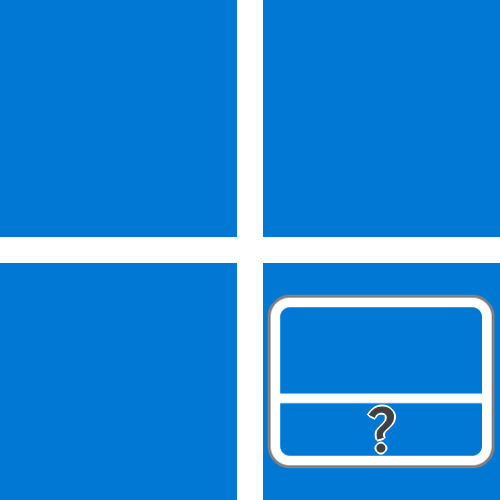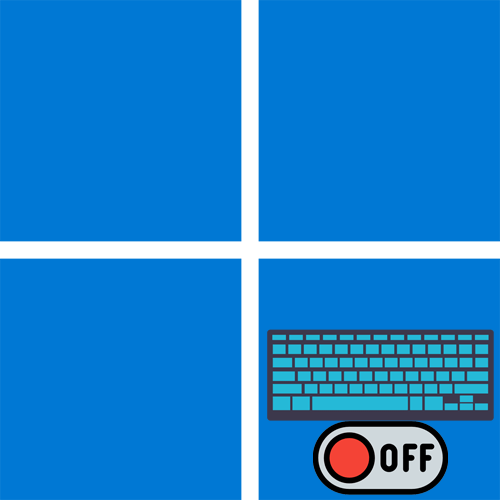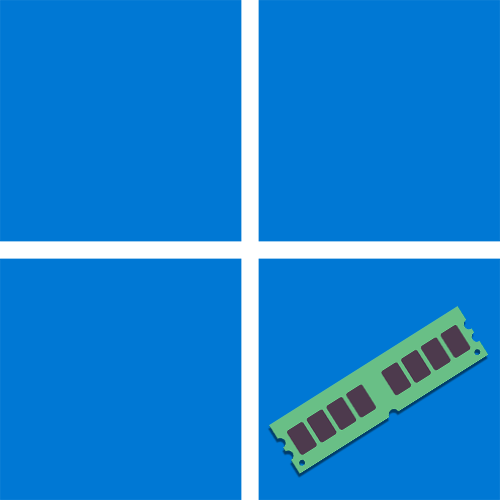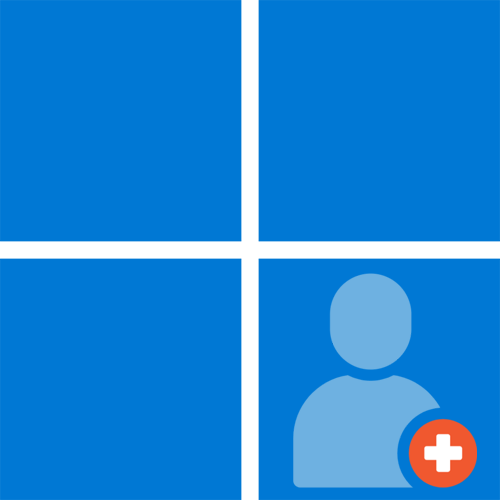Зміст
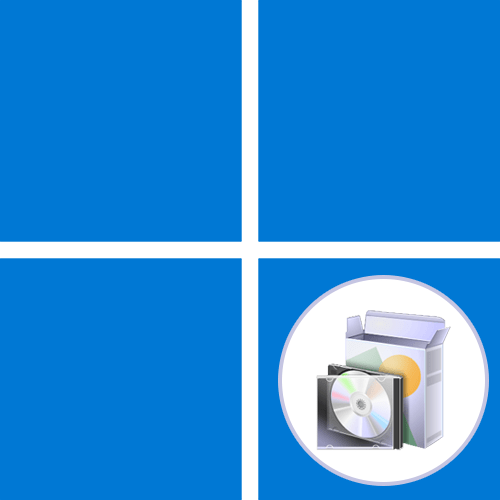
Вікно &171;Windows Features&187; у російськомовній версії Віндовс називається &171;Компоненти Windows&187; . Воно дозволяє управляти станом різних додатків і програмних сервісів, що відповідають за роботу тих чи інших функцій операційної системи.
Спосіб 1: Пошук в &171; пуску&187;
Швидше і найзручніше відшукати потрібний додаток в пошуку &171; пуску&187; , а потім прямо звідти і запустити.
- Виклик & 171; Пуск & 187; і почніть вводити слово &171; компонентів & 187; або &171;windows features&187; , якщо Windows англомовна. У списку збігів знайдіть &171;Увімкнення або вимкнення компонентів Windows&187; або &171;Windows Features&187; і натисніть на результат.
- Відкриється потрібне вам вікно.
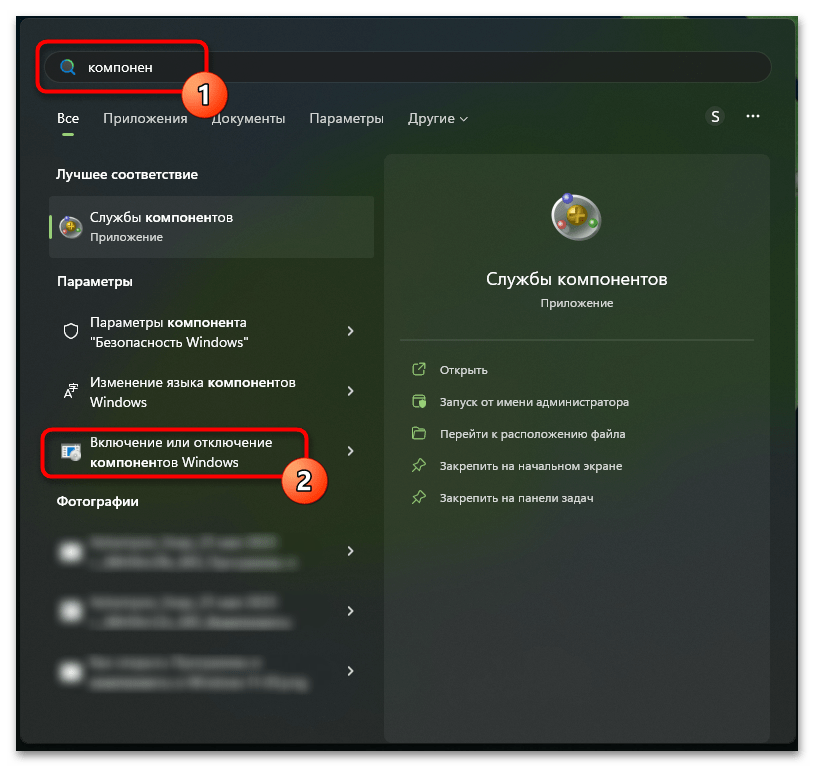
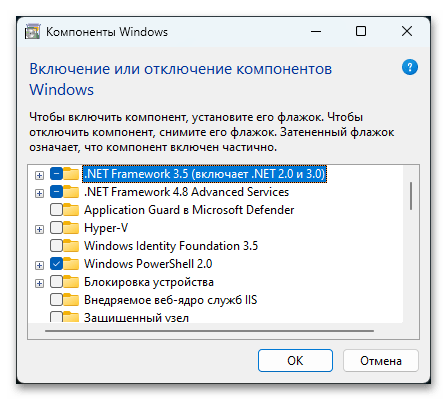
Спосіб 2: Вікно & 171; Виконати & 187;
Ще один спосіб полягає у використанні вікна швидкого виконання команд.
- Натисніть клавіші Win + R для запуску вікна &171; виконати & 187; . Воно також може бути відкрито з меню швидких посилань (натисканням правою кнопкою миші по кнопці & 171; Пуск & 187; і вибором пункту & 171; виконати & 187; ).
- Напишіть команду
optionalfeaturesі натисніть & 171; ОК&187; або Enter для запуску програми.
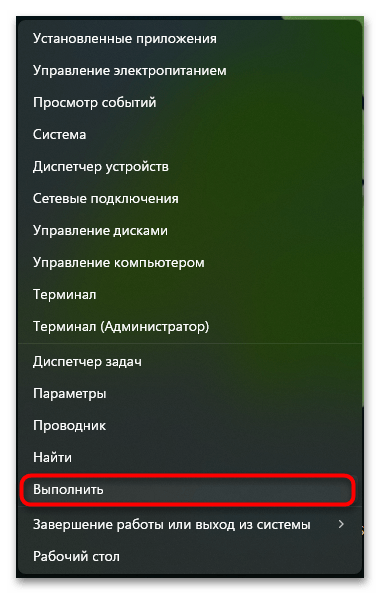
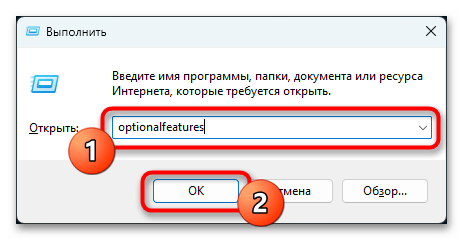
Спосіб 3: Консоль
Спосіб, практично ідентичний попередньому, і для його реалізації вам знадобиться будь-яка зручна консоль.
- Запустіть найбільш звичну для вас консоль. Зазвичай швидше за все клікнути правою кнопкою миші по & 171; Пуску & 187; і зі списку посилань вибрати &171; Термінал & 187; .
- Напишіть команду
optionalfeaturesі натисніть Enter для її виконання. В результаті буде запущено вікно & 171; Компоненти Windows&187; .
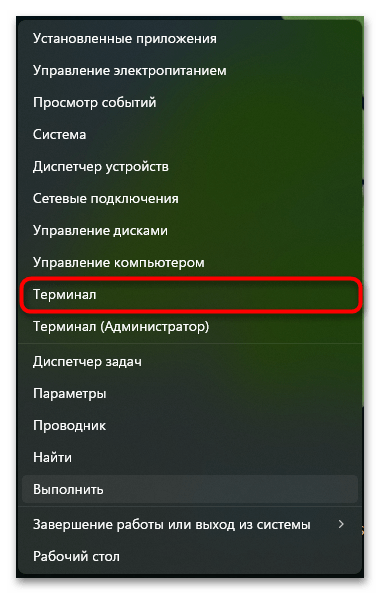
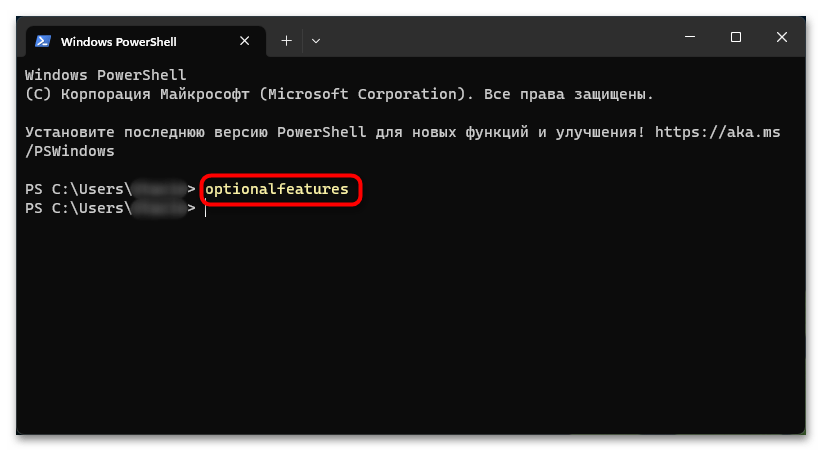
Спосіб 4:&171; панель управління & 187;
Звичний і знайомий ще з минулих ОС Windows, метод полягає у використанні класичного додатки&171; панель управління & 187; .
- Через & 171; Пуск & 187; або будь-яким зручним для Вас методом відкрийте &171; панель управління & 187; .
- За умови, що тип перегляду виставлений як & 171; Значки&187; , Натисніть на посилання & 171; програми та компоненти&187; .
- У новому вікні на лівій панелі клікніть по &171; Увімкнення або вимкнення компонентів Windows&187; .
- Якщо ввімкнено перегляд як & 171; Категорія&187; , клацніть по слову & 171; програми&187; .
- Відкриється список з посиланнями на або інші підрозділи, серед яких вас цікавить &171; Увімкнення або вимкнення компонентів Windows&187; .
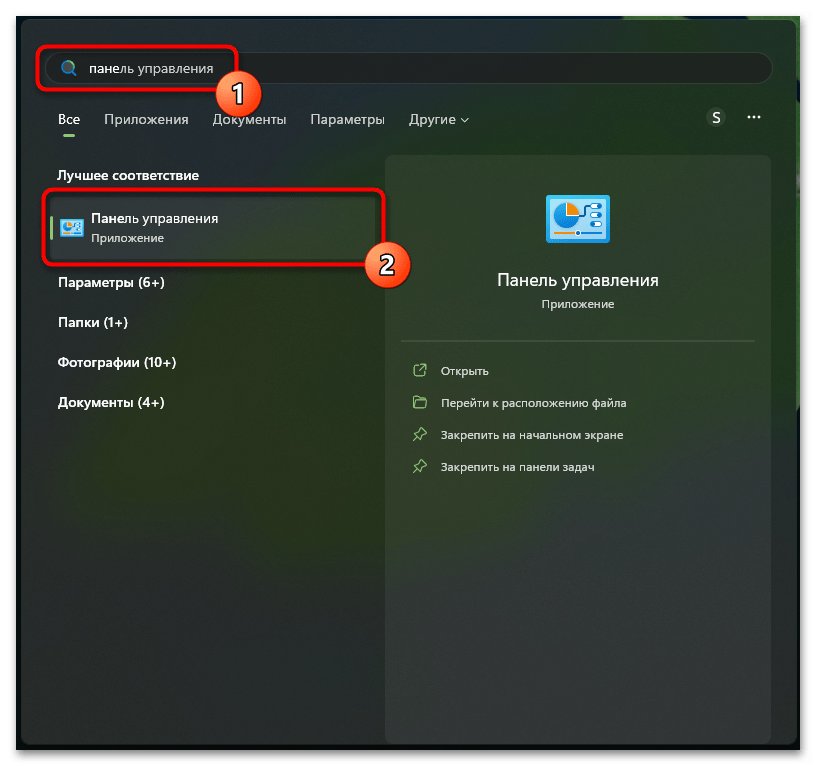
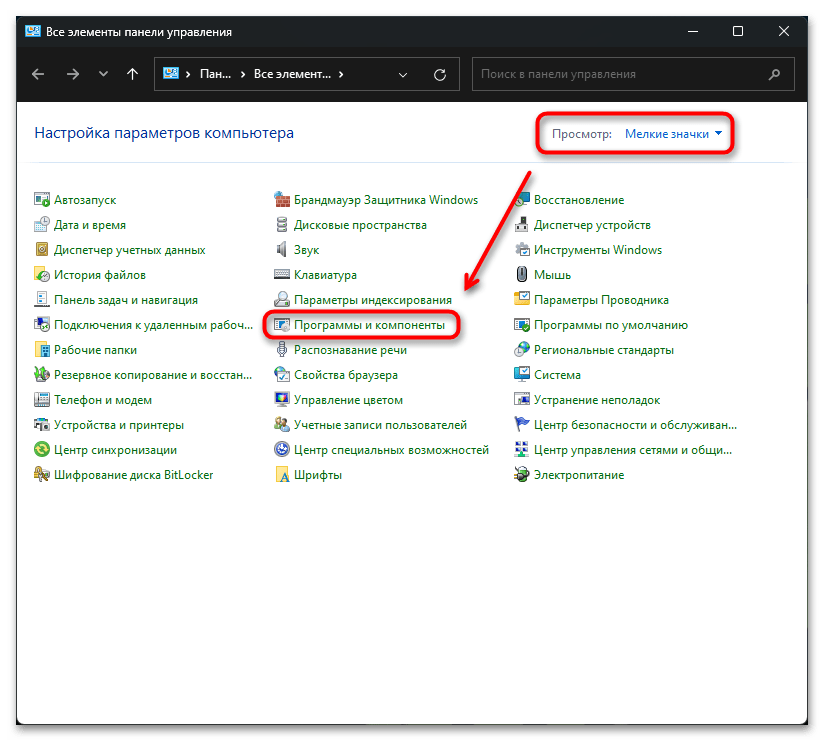
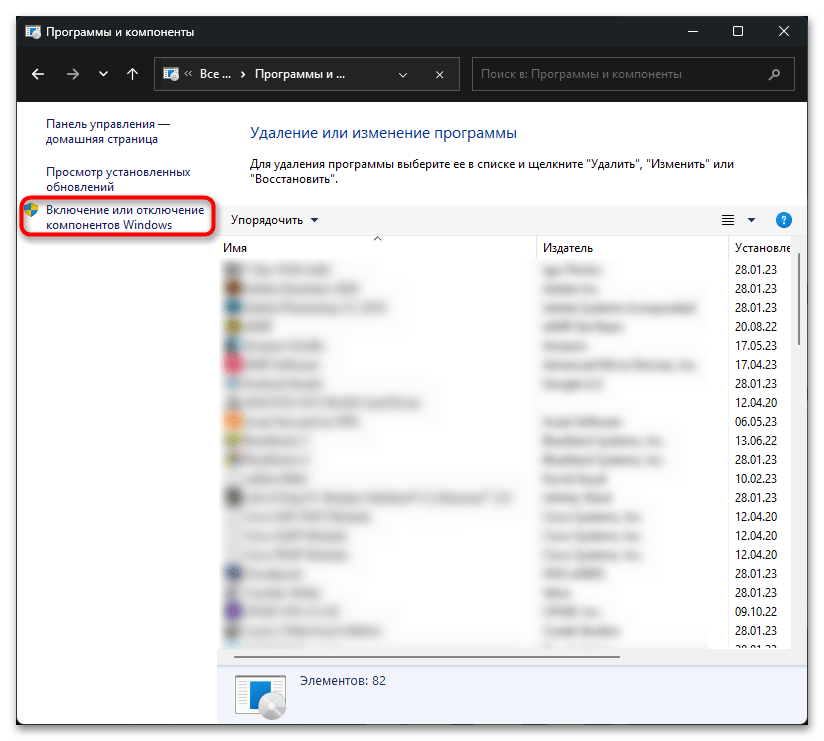
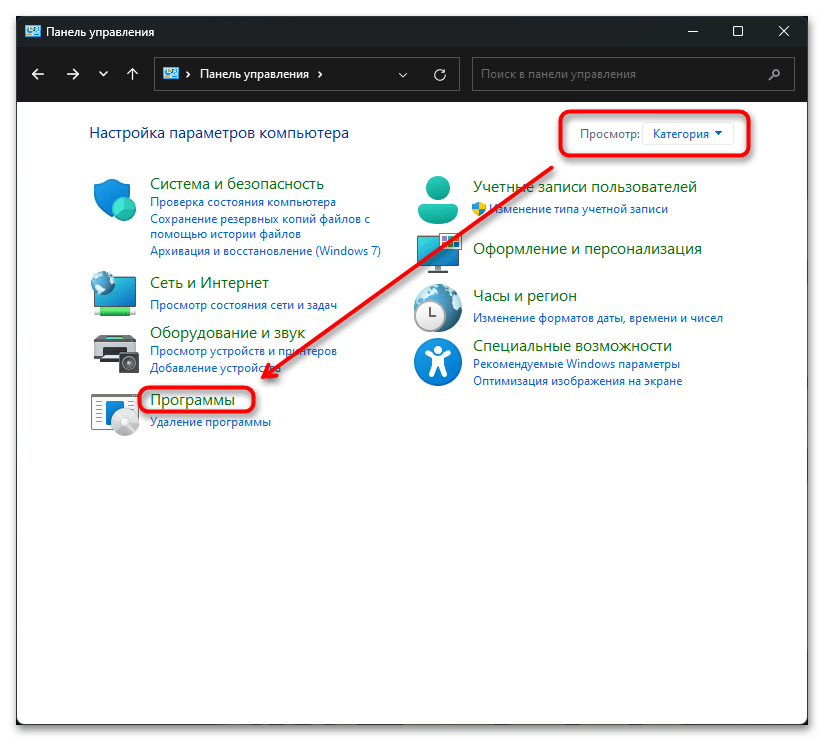
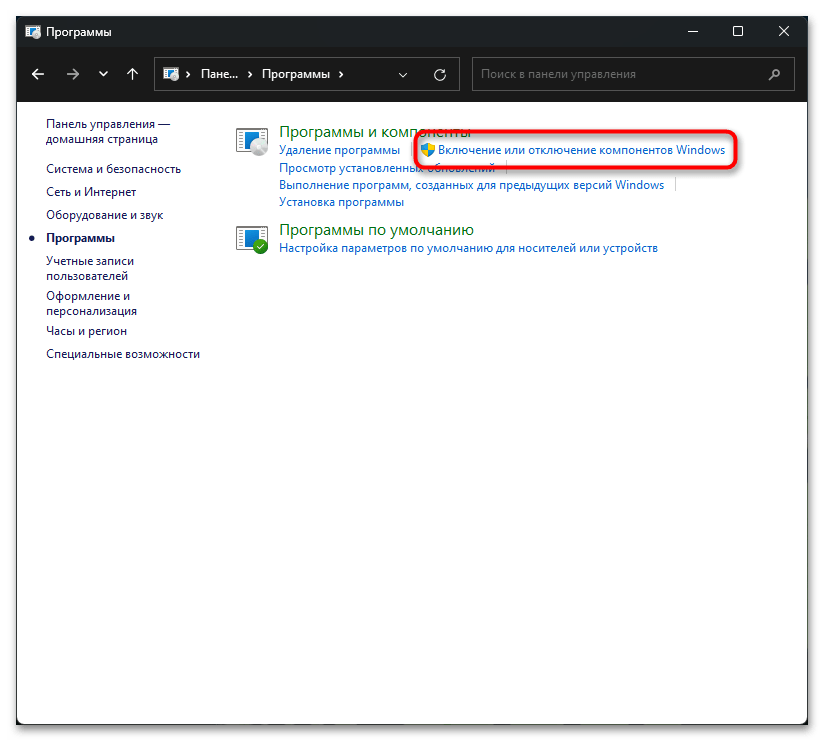
Спосіб 5:&171; Параметри & 187;
Через заміну&171; панелі управління & 187; &8212; додатком &171; Параметри & 187; &8212; можна як відкрити вікно з класичними компонентами, так і переглянути список іншого роду компонентів, недоступних при використанні інших способів цієї статті.
- Запустіть &171; Параметри & 187; з меню & 171; Пуск & 187; .
- Перейдіть до розділу &171;Додатки & 187; за допомогою лівої панелі, а в основній частині знайдіть і натисніть на & 171; Додаткові компоненти&187; .
- Тут ви побачите різні встановлені системні програми у вигляді компонентів і зможете видалити непотрібні вам. Якщо ж шукаєте класичне вікно з компонентами, перейдіть список нижче.
- Клацніть по рядку &171;інші компоненти Windows&187; , після чого відкриється стандартний додаток.
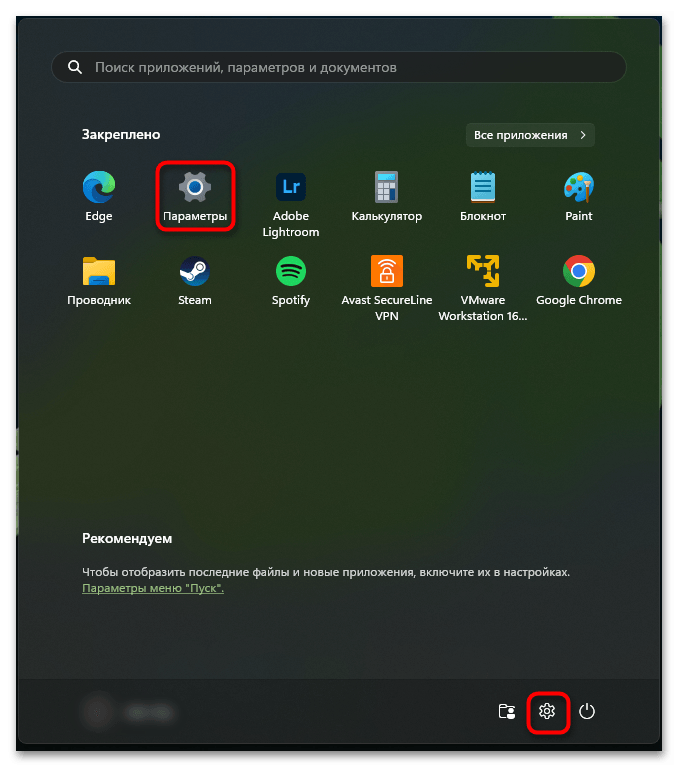
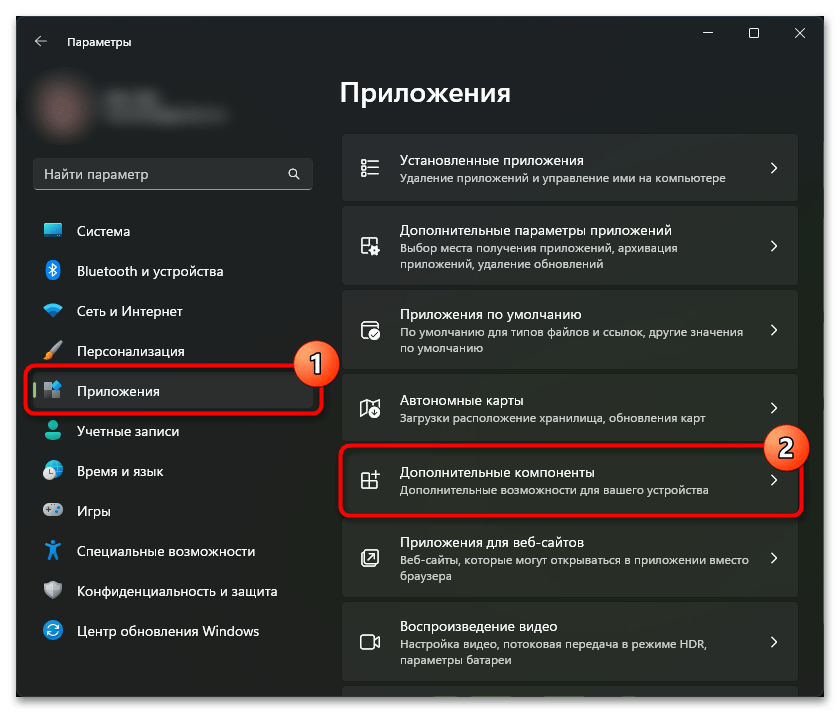
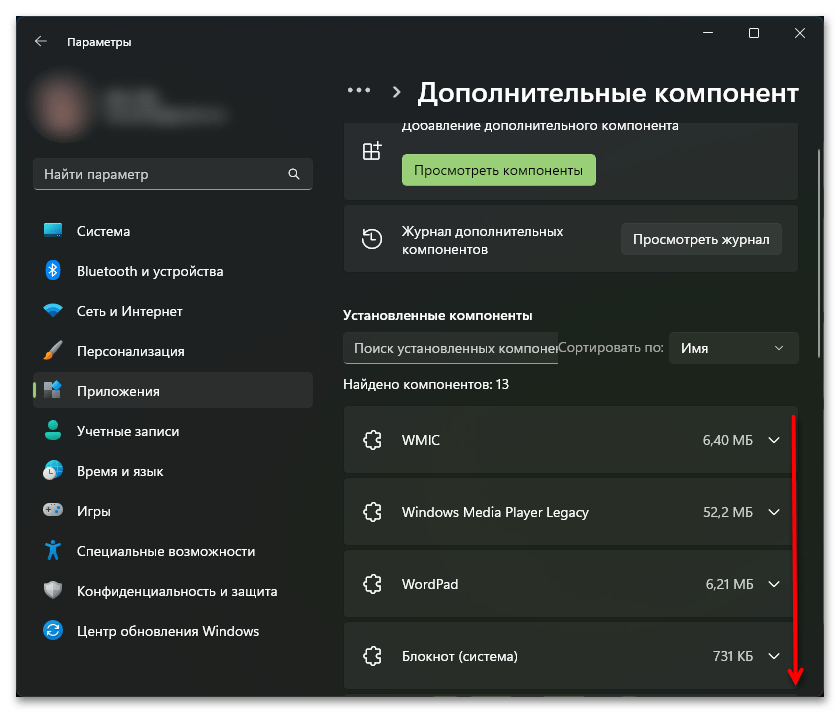
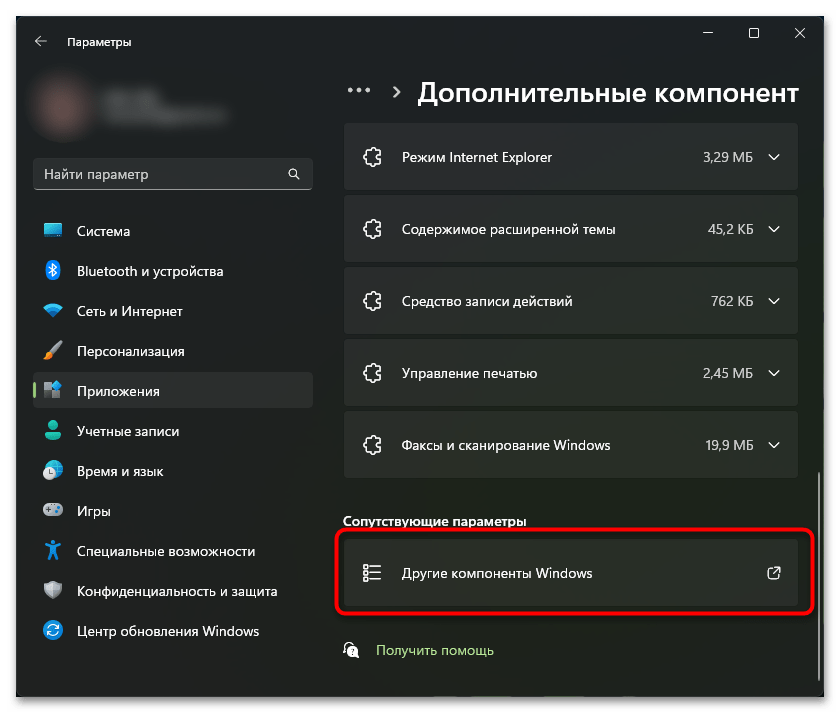
Спосіб 6: & 171; Провідник & 187;
Через &171; провідник & 187;
ви зможете знайти
&171;Компоненти Windows&187;
, оскільки це звичайний системний додаток, що зберігається в одній із відповідних папок. Запустивши
&171; провідник & 187;
і перейдіть по шляху
C:\Windows\System32
. Знайдіть тут додаток з назвою
&171;OptionalFeatures.exe&187;
і відкрийте його.
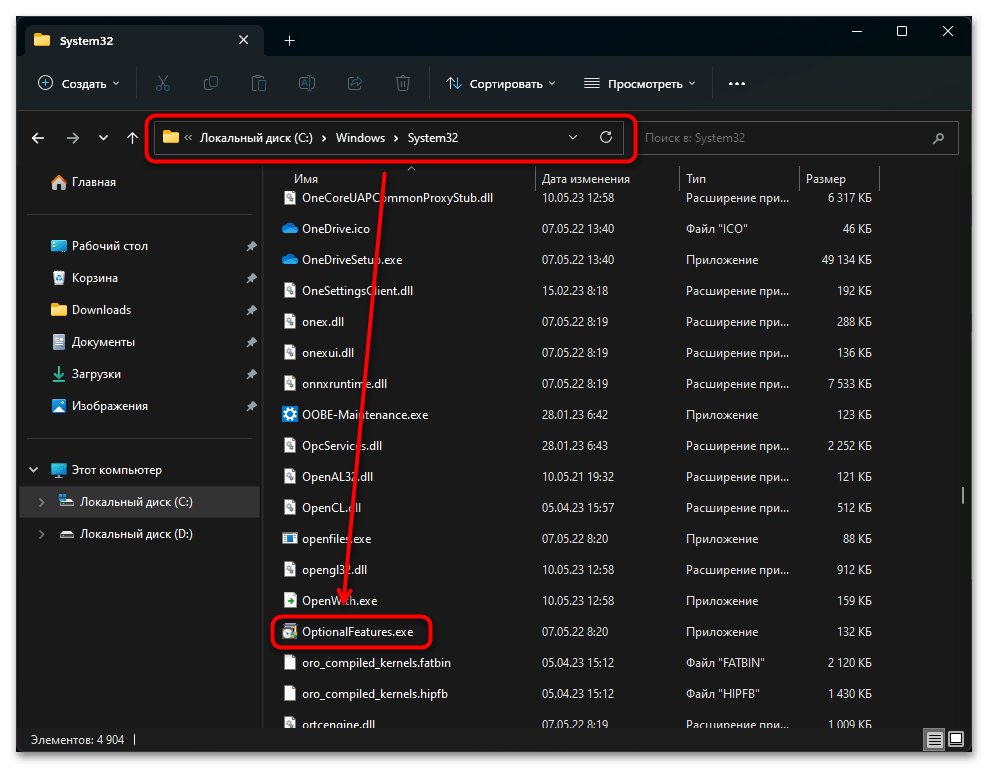
Спосіб 7: створення ярлика
Ця рекомендація стане в нагоді лише тим, хто планує часто викликати дане вікно для швидкого перемикання стану будь-якої функції. Ярлик можна створити і додати в будь-яке зручне місце: на робочий стіл, в будь-яку папку, закріпити в меню & 171; Пуск & 187; або на панелі завдань.
- Клацніть на порожньому місці на робочому столі або в папці правою кнопкою миші та виберіть &171; створити & 187; > &171;етикетка&187; .
- У полі &171;вкажіть розташування об'єкта&187;
впишіть
optionalfeaturesі натисніть кнопку &171;далі&187; . - Залиште автоматично задане ім'я ярлика або введіть своє і клікніть по &171;Готово&187; .
- Тепер при натисканні по ярлику буде відкриватися необхідне вам вікно. Тепер ви можете поміняти для нього ярлик (через ПКМ по ярлику > &171;властивості&187; > &171;етикетка&187; > &171;Змінити значок&187; ).
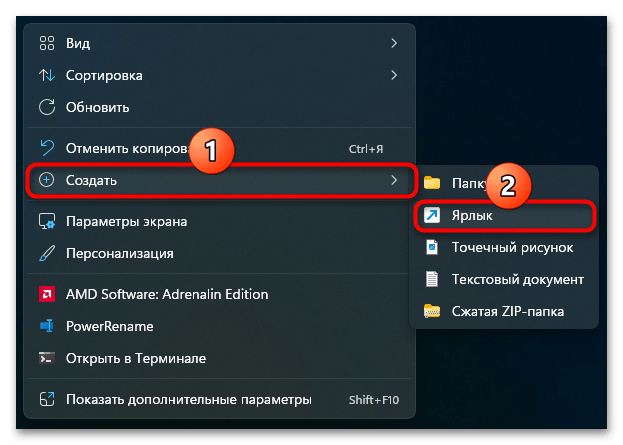
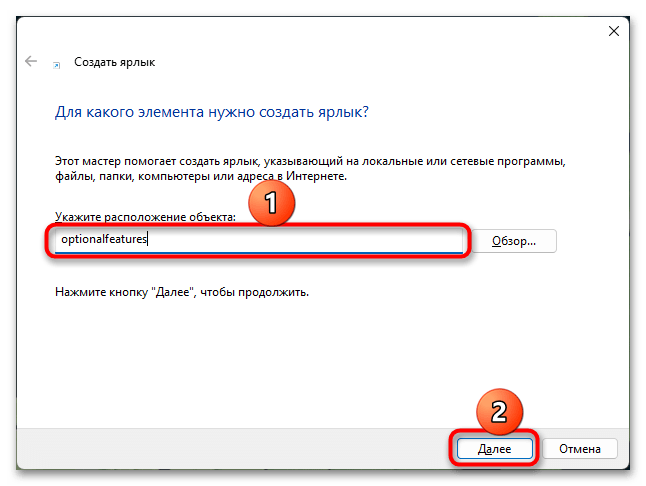
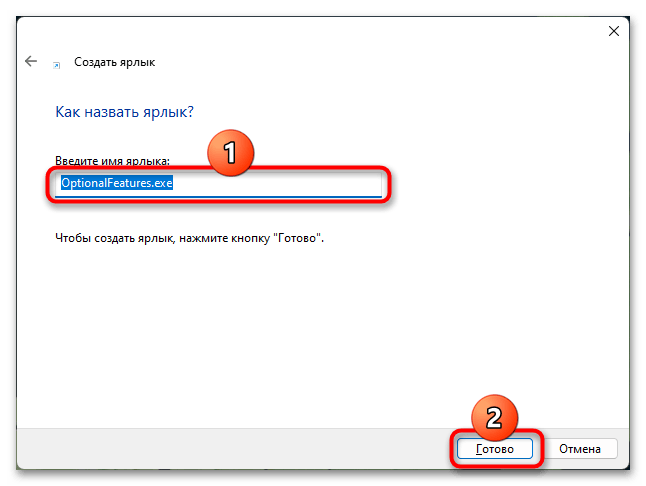
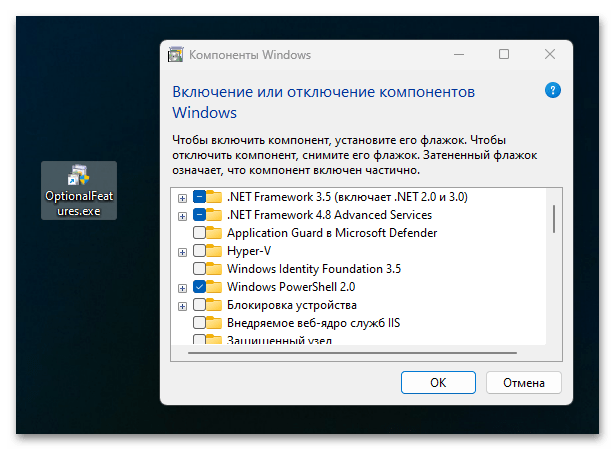
Вирішення проблем
Якщо з якихось причин вам не вдається відкрити вікно &171; Компоненти Windows & 187; ( &171;Windows Features&187; ), проскануйте систему на наявність пошкоджень системних файлів і сховища компонентів. Ця операція виконується автоматично, вам достатньо запустити консольну утиліту і почекати, поки вона перевірить і при необхідності відновить файли. Більш розгорнуто про те, як це зробити, розказано в матеріалі за посиланням нижче.
Детальніше: використання та відновлення перевірки цілісності системних файлів у Windows
У викликаному вами вікні може не виявитися компонента &171;Hyper-V&187; . Якщо ви шукаєте саме його, прочитайте іншу статтю, що допомагає усунути такого роду неполадку.
Детальніше: включення компонента Hyper-V до складу Windows 11
Можливо, у вас виникла інша проблема при спробі відкрити сам додаток або невдача при включенні/відключенні будь-якого компонента. Або ви просто не знаєте, які з компонентів за що відповідають і що з них можна відключати. У таких ситуаціях радимо звернутися до керівництва за наступним посиланням, де надана вся необхідна інформація про компоненти і є інформація про виправлення можливих помилок, пов'язаних з вікном &171;Компоненти Windows&187; .
Детальніше: Увімкнення або вимкнення компонентів у Windows 11